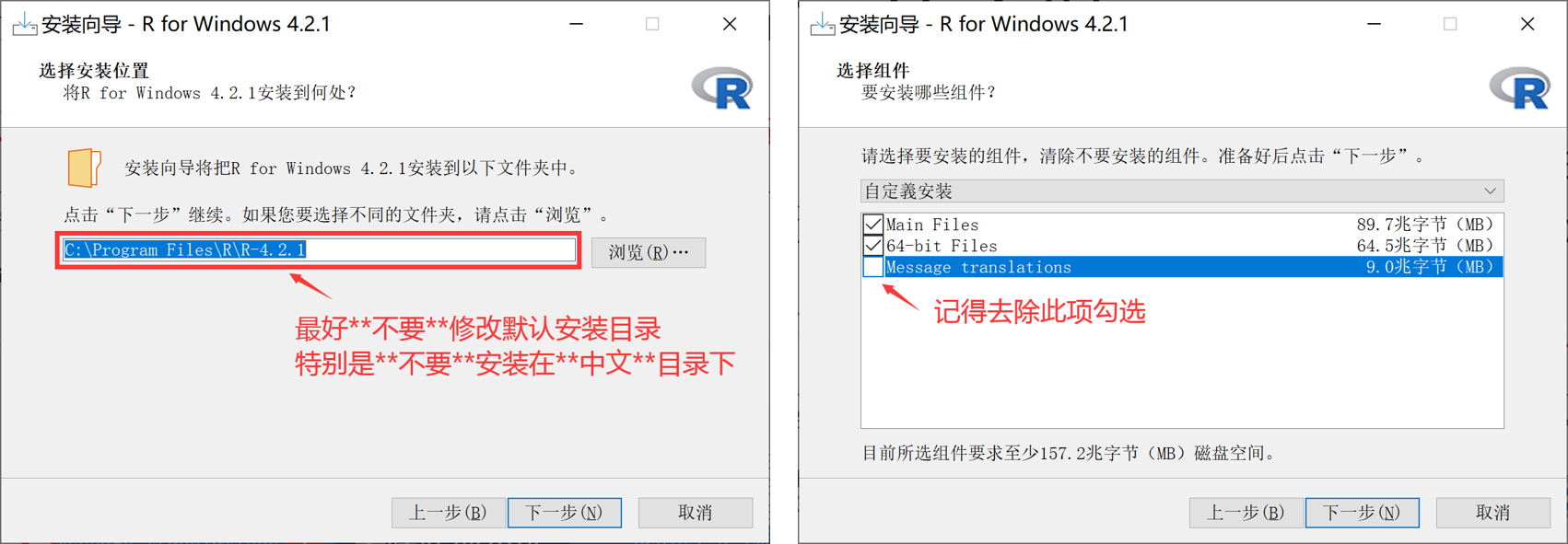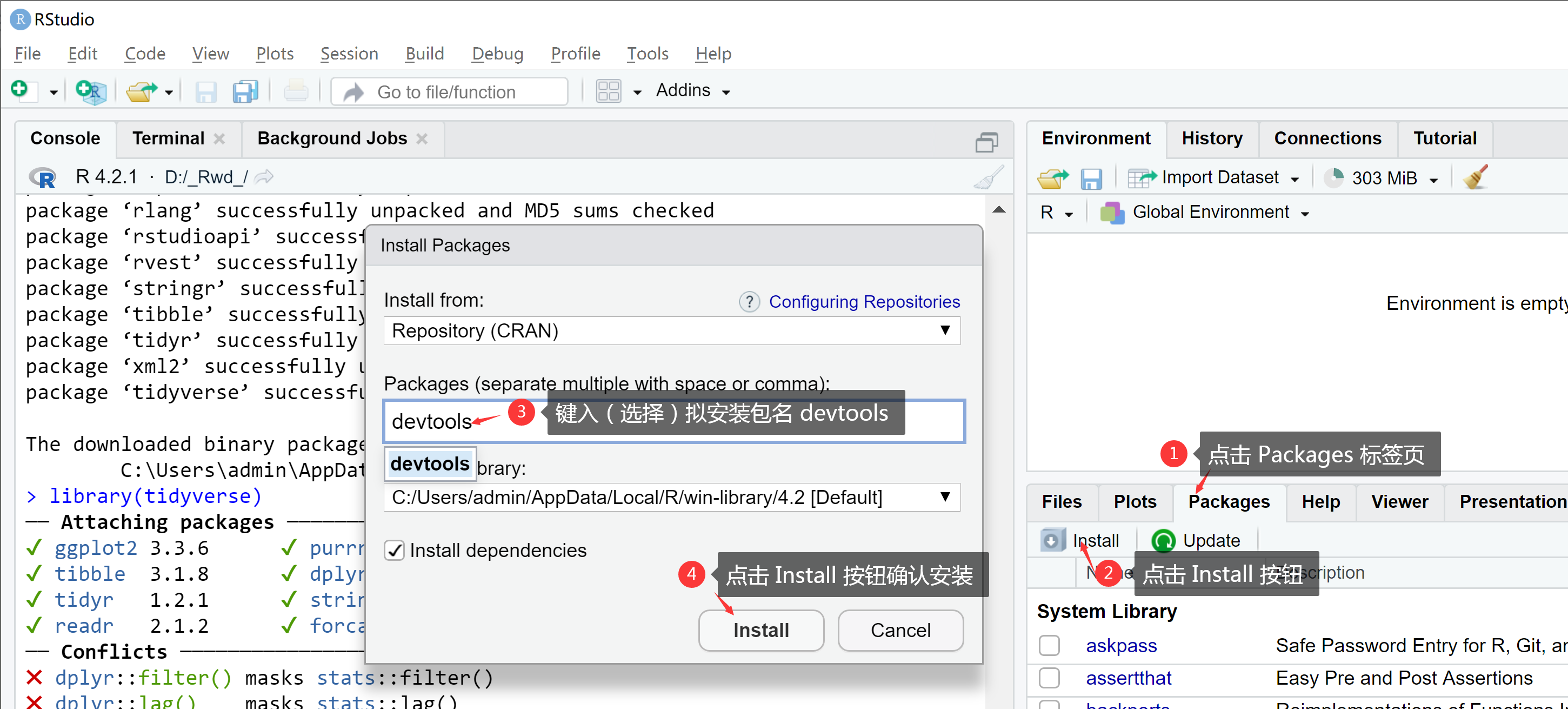量化金融与金融编程
L01的课前准备
曾永艺
厦门大学管理学院
2022-09-15
工欲善其事必先利其器
工欲善其事必先利其器
考虑到
- 本课程并未安排在机房上课,但 👨💻 讲究熟能生巧,同学们需要适量的随堂练习(以及大量的课后练习)
工欲善其事必先利其器
考虑到
- 本课程并未安排在机房上课,但 👨💻 讲究熟能生巧,同学们需要适量的随堂练习(以及大量的课后练习)
因此
同学们需要在自己的电脑上提前安装好相关软件和 R 📦
同学们最好能随堂带上自己的笔记本电脑💻 —— 当然并
不要求每位同学都带上自己的电脑。两位同学结成相对
固定的 partner,共用 1 台电脑,彼此间相互讨论学习,
也是挺好的 😄
⚠️
可能部分同学由于各种“因缘际遇”在自己电脑上已经装有 R、RStudio 以及各色 R 包,为安装最新版本的软件并尽可能避免出现软件环境配置相关的问题,强烈建议同学们在进行下一阶段安装 / 设置之前先行卸载自己电脑上已安装的 R 和 RStudio。
1. 安装 R 软件
1.1 Windows 系统下的安装
1 若你的电脑相对老旧(比如是5年前的电脑),那你可能需要安装 R 的{{早期版本}},但安装步骤类似。
2 {{求教RStudio 如何切换为全英文的环境}} —— 感觉挺麻烦的,我们还是能不折腾就尽量不折腾啦!😎
2. 安装 RStudio 软件*
* RStudio 是非常棒的 R 语言集成开发环境(IDE),在本课程学习中我们将在 RStudio 环境中使用 R。
登录{{RStudio官网的下载链接}},下载适合自己操作系统的最新版本的 RStudio Desktop 2022.07.1+554 1,然后按默认选项安装即可(Windows系统下若默认安装的C盘空间比较紧张,也可选择安装在其他目录下,但切记不要安装在中文目录下;Mac系统下在“Finder->下载”中点击 dmg 文件,然后将 app 拖入 application 中即可。)
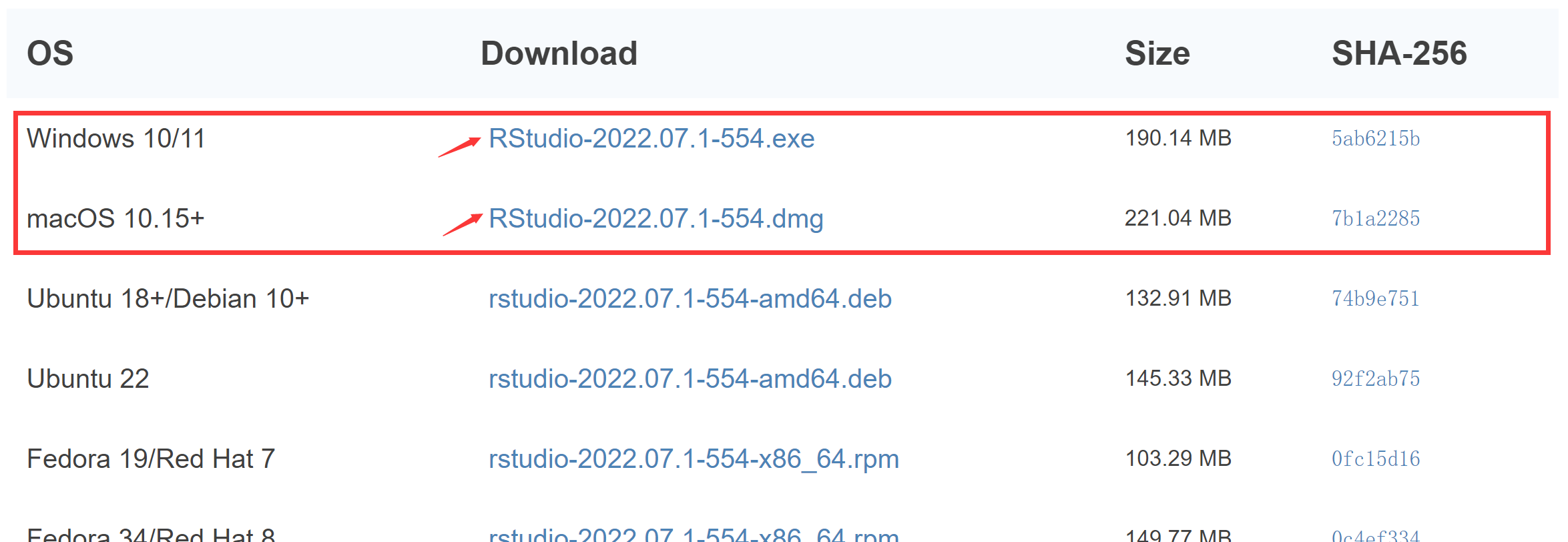
1 如果安装失败(如你所使用的是32位的操作系统或 macOS 版本较旧),那么你需要从{{这里}}下载恰当的版本——当然你也就无法获得新版本提供的新功能。
- RStudio 从版本1.2开始只支持64位的操作系统和R软件。
3. 设置 RStudio *
* 以下示例来自 Windows系统,Mac系统的设置选项基本相同;RStudio的默认设置已比较合理,大多无需重设 😏。
3.1 打开 RStudio ,这是其默认界面
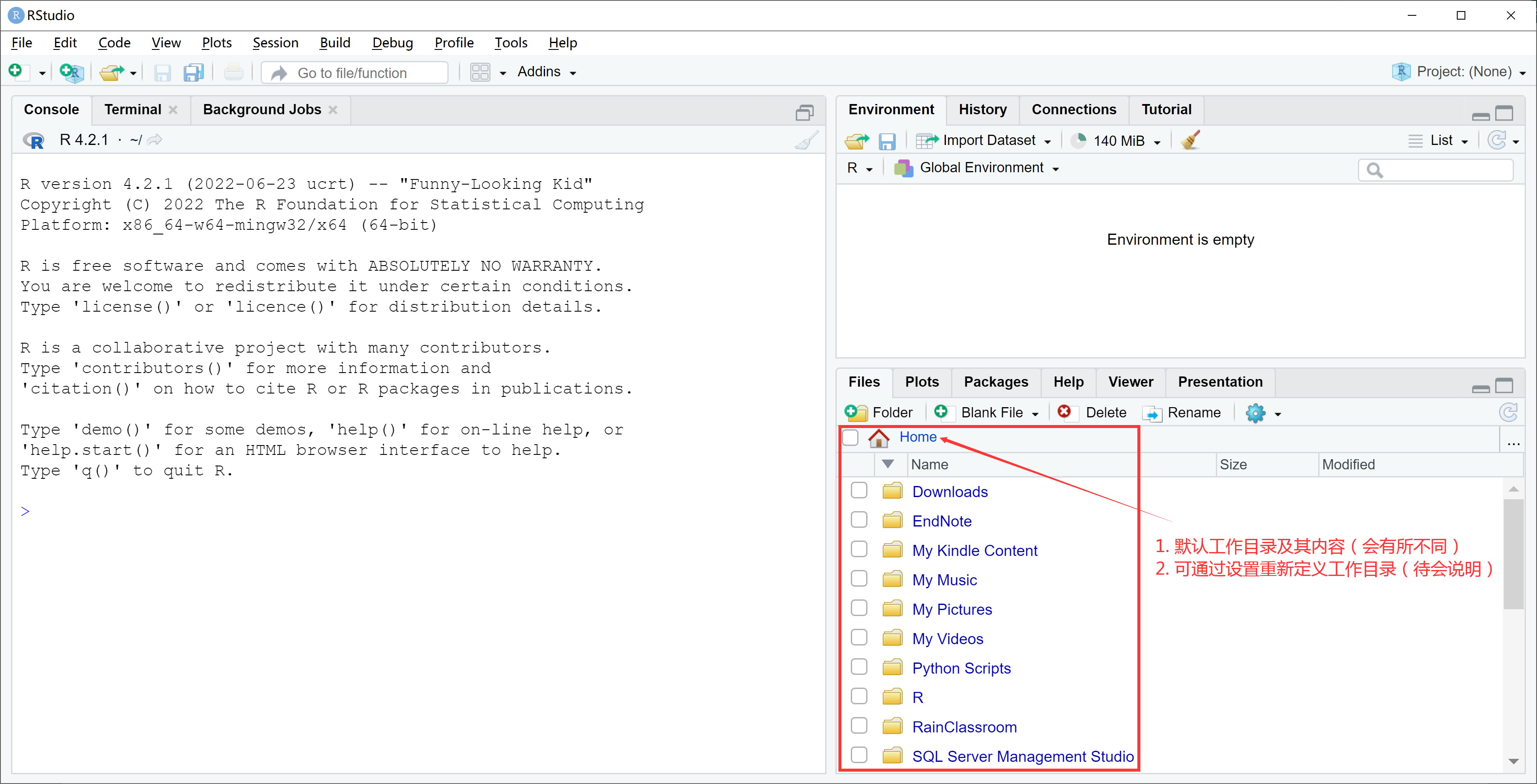
3.2 设置 RStudio:通用选项
Tools -> Global Options...
-> General -> Basic
R 将默认工作目录设定为个人文档文件夹(在我电脑上为 "C:/Users/admin/Documents",显示为
Home) ,你可以点击 [Browse...] 对其进行重新设置- 注意:默认工作目录名中不要含有中文、空格或奇怪字符(如可将其设置为 D:/Rwd)
取消 “□ Restore .RData into workspace at startup” 的默认勾选
将 “Save workspace to .RData on exit” 修改为 “Never”
点击 [Apply] 应用新设置(RStudio 可能需重新启动以完成新设置)
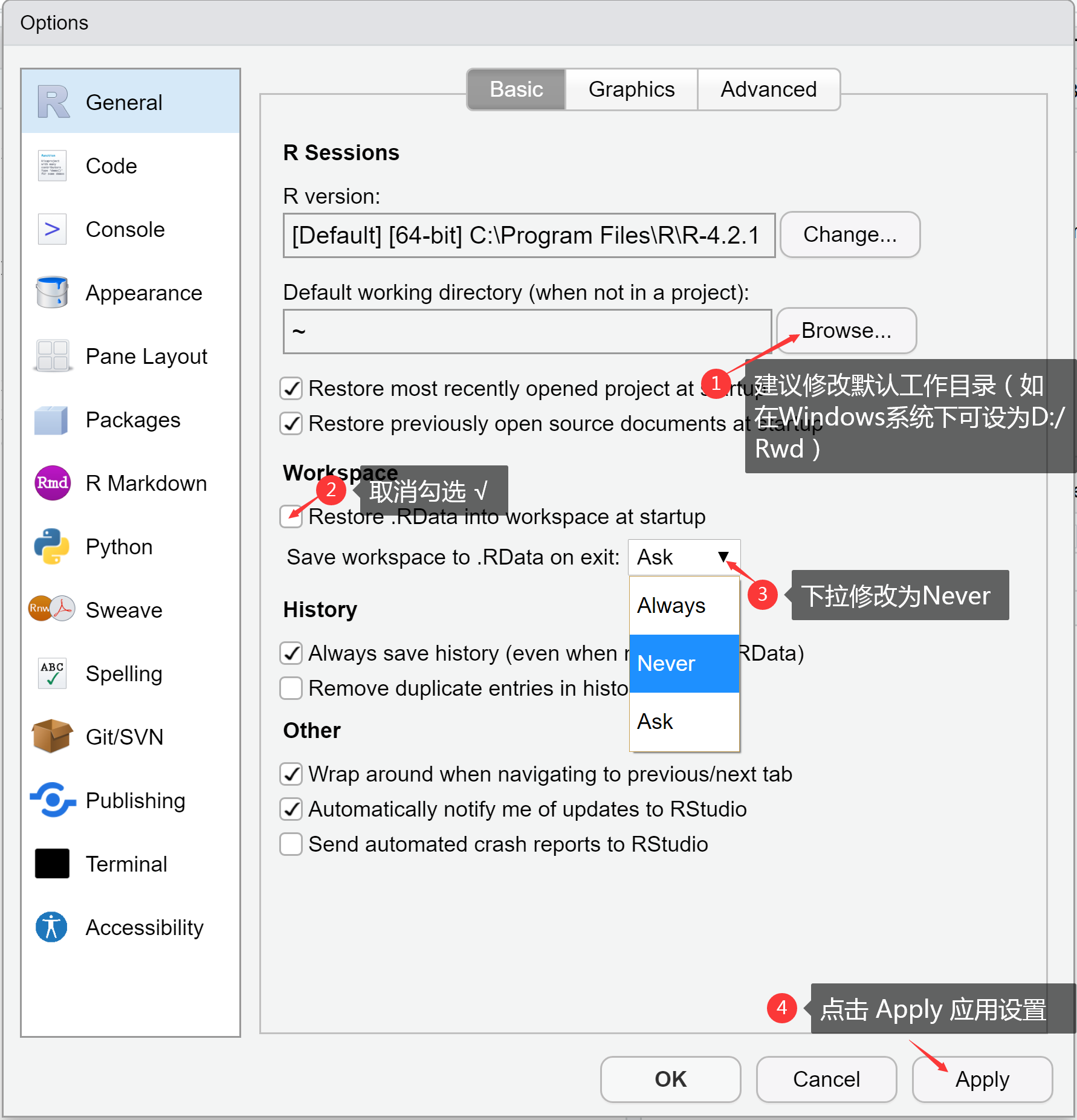
3.3 设置 RStudio:代码选项
Tools -> Global Options...
-> Code -> Saving
点击 [Change...] 更改默认文本编码(Default text encoding)
选择 UTF-8 编码
点击 [OK] 关闭编码选择标签页
点击 [Apply] 应用新设置
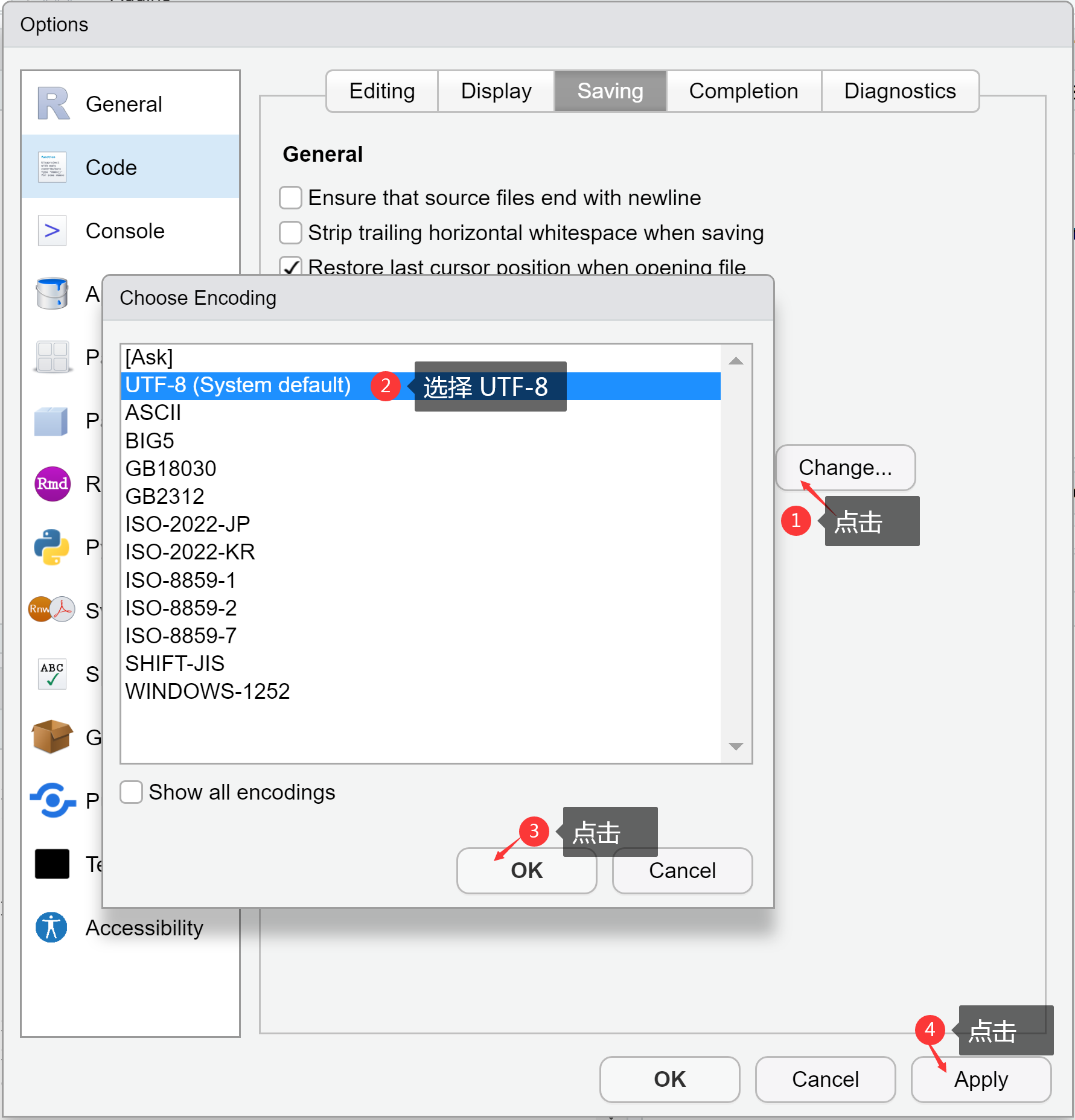
3.4 设置 RStudio:外观选项
Tools -> Global Options...
-> Appearance
根据个人喜好设置 RStudio主题(RStudio theme)、缩放(Zoom)、编辑器字体(Editor font)和字号(Editor font size)、编辑器主题(Editor theme)等
点击 [Apply] 应用新设置
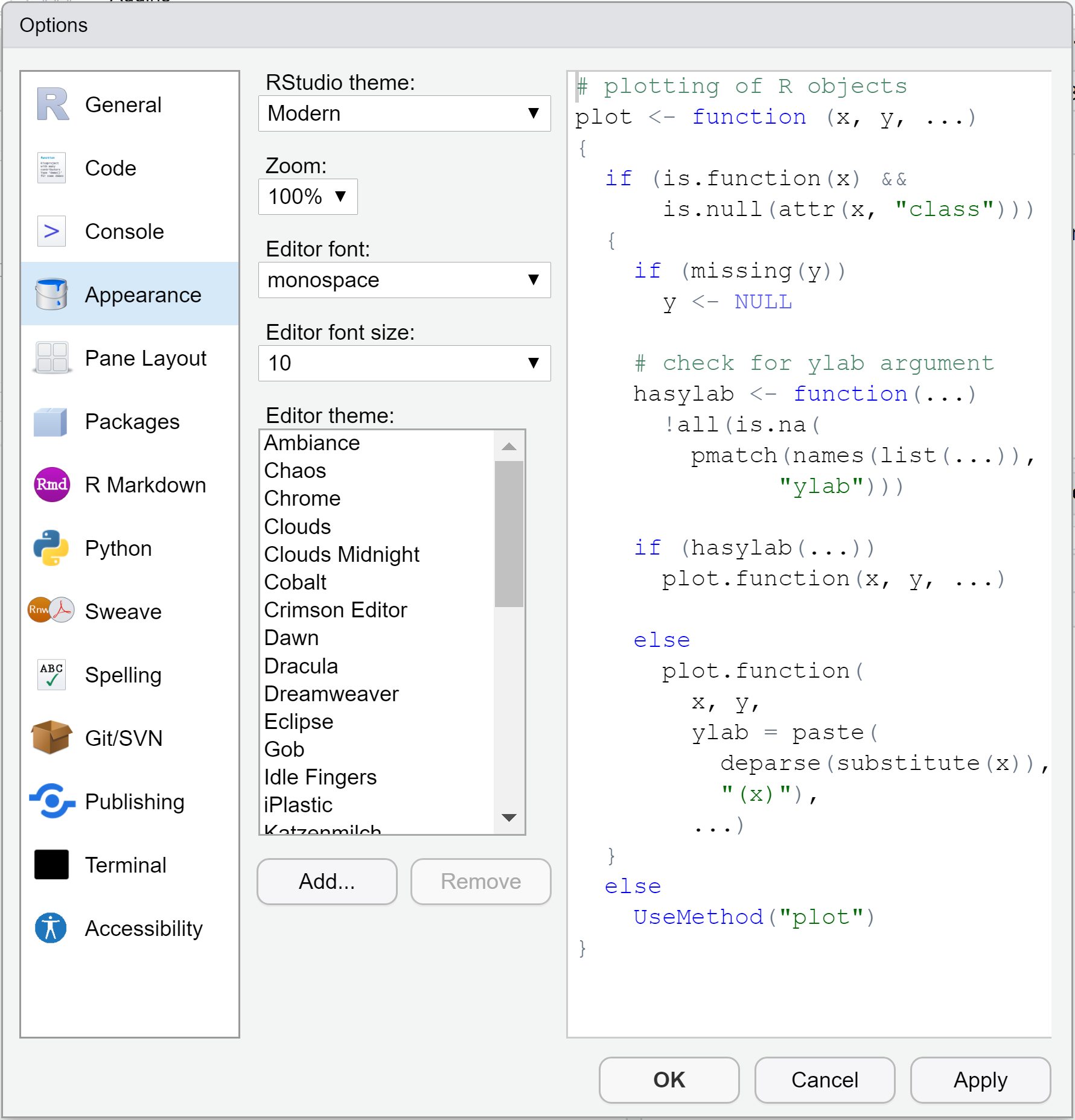
3.5 设置 RStudio:安装包选项
Tools -> Global Options...
-> Packages
点击 [Change...] 更改 Primary CRAN repository
下拉滚动条并将 CRAN 安装包的仓库镜像设置为国内镜像(如 “China (Beijing) ...”),下载安装包的速度更快
点击 [OK],然后点击 [Apply],应用新设置
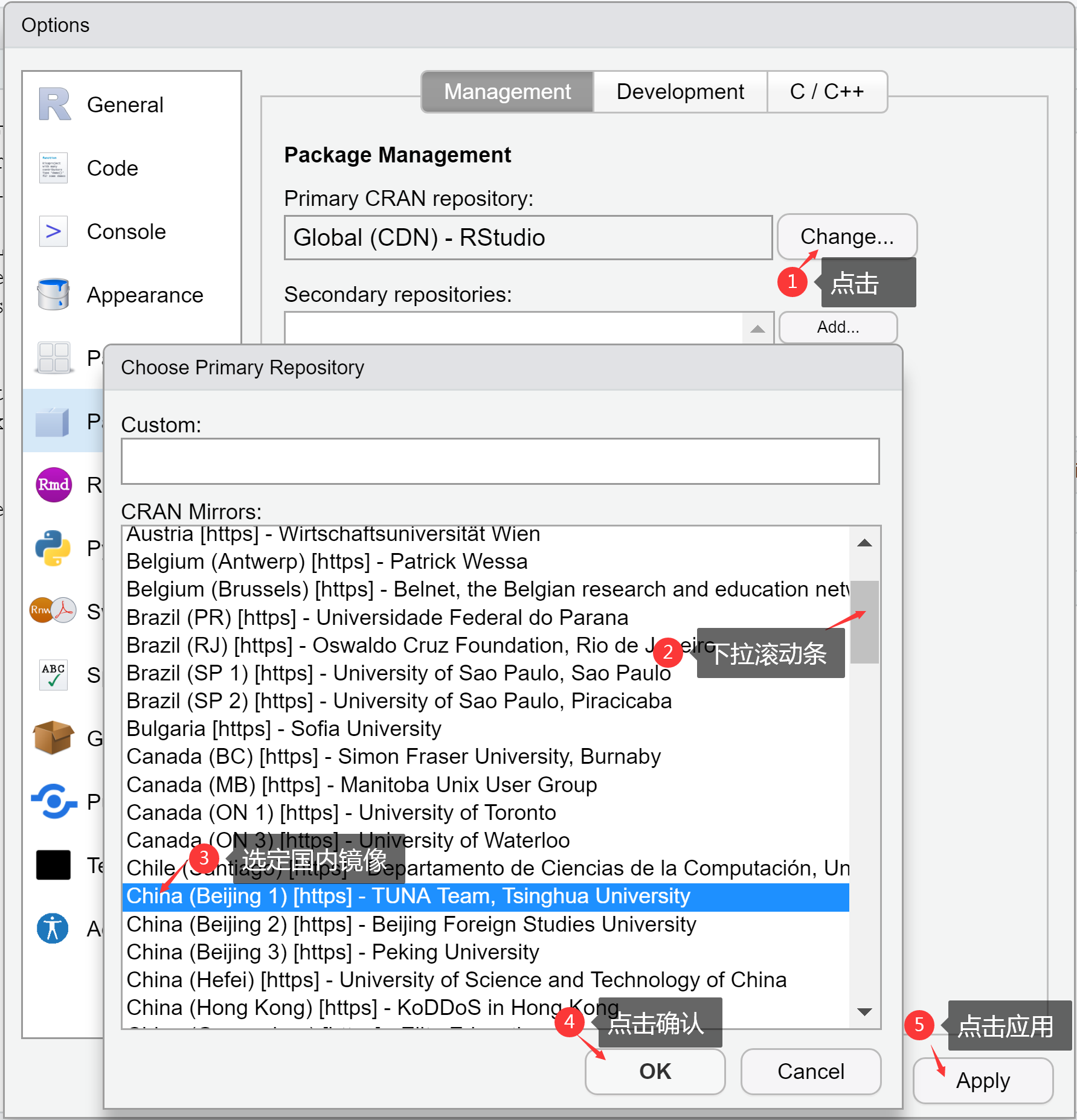
4. 安装 R 包 📦
4.1 来,先安装个 一包顶 N 包的 {{tidyverse}}
在 RStudio 的控制台(Console)中输入
install.packages("tidyverse")按回车键执行
需要下载并安装的包有点多,可能需要几分钟的时间🕙,请耐心等待ing... ⏳ ☕
若闲极无聊,认真看下安装 R 包过程中返回的信息也是挺好滴
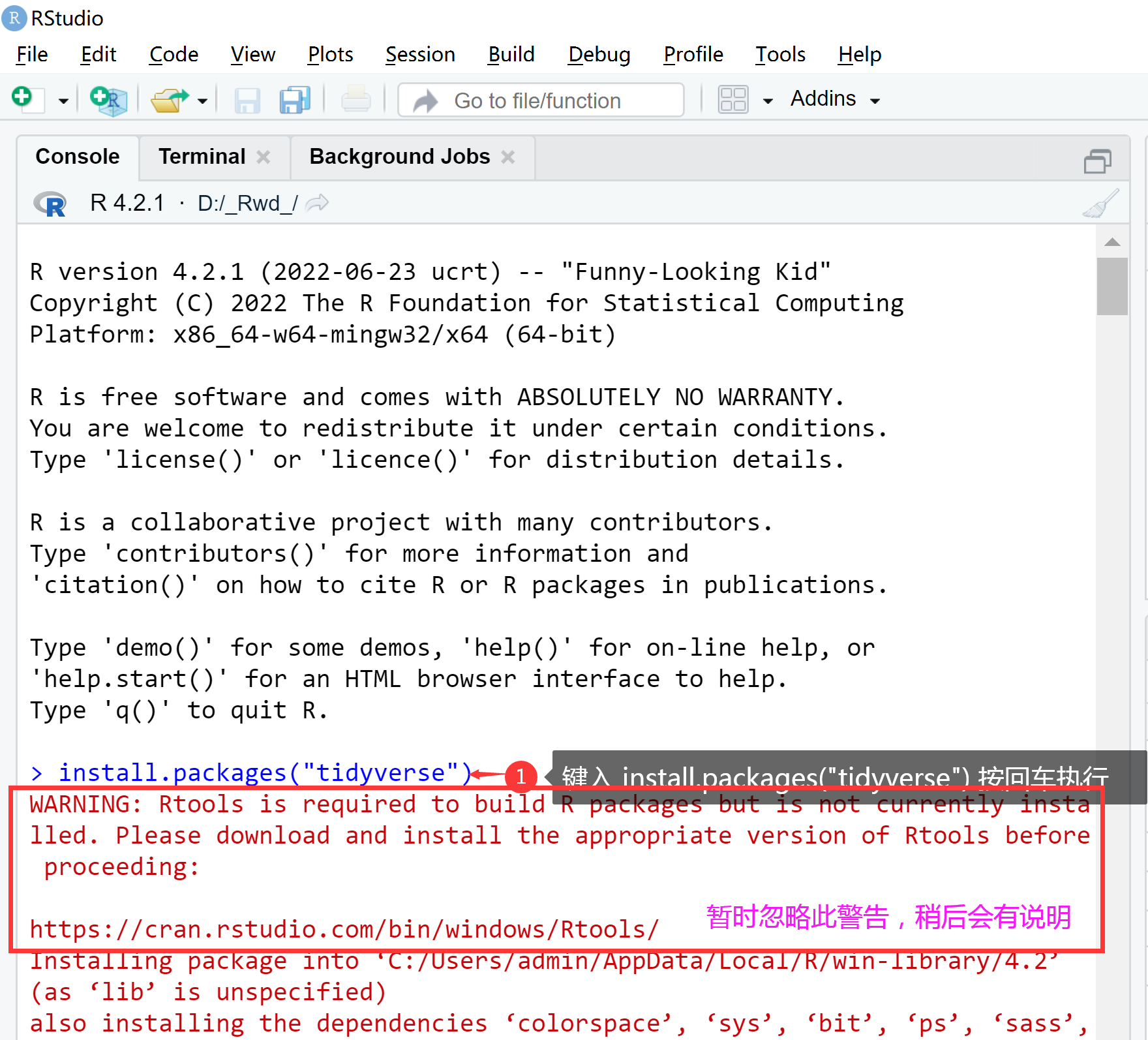
4.2 验证 tidyverse 包是否安装成功
如果
install.packages("tidyverse")最后返回一长串类似 “Package ... sucessfully unpacked and MD5 sums checked” 的信息,这基本上意味着tidyvese安装正常。你还可进一步在 RStudio 的控制台中输入
library(tidyverse)并按回车执行,将tidyverse的核心包加载至 R 的搜索路径中——若显示结果如右说明tidyverse包安装成功。
✌️ 🌈 🍺

- 如果安装或加载
tidyverse失败 😱,请稍等几分钟后再行尝试(可能是网络下载问题); - 若还是失败,请将 Console 窗口返回的报错信息复制-粘贴至课程 QQ 群,我会在 QQ 群上或上课时统一回答。
4.4 (可选)安装 R 包源码的编译工具
官方仓库 CRAN 上有大量的 R 包,我们通过
install.packages()可轻松安装其二进制版本;但目前有越来越多的新包以源码形式发布在非 CRAN 托管库中(如 github )。前一步骤安装的devtools包使得我们可以很方便地从 github 或类似托管库获取 R 包源码并进行安装。但如果源码中包含 C / C++ / Fortran 代码,则我们还需要安装以下编译工具包(工具包有点大,安装过程有点复杂啦 😱,同学们选择先行跳过也无妨):
至此
我们完成课前准备工作
强大的 🌌已触手可及
给自己鼓鼓掌吧!